1、首先打开PS软件,新建一个文档,点击界面中“新建”。

2、在弹出的窗口中可选择已有的纸张大小,或者在右侧宽度和高度输入自己想要的大小,根据需要自行决定。

3、在选择工具之前,现在右下角新建一个图层,点击右下角新建图层图标。


4、在工具栏中鼠标右击矩形工具,出现小窗口,左键点击矩形工具。

5、在界面中间单击鼠标左键,并向右下角拖动至需要的大小,松开即可。
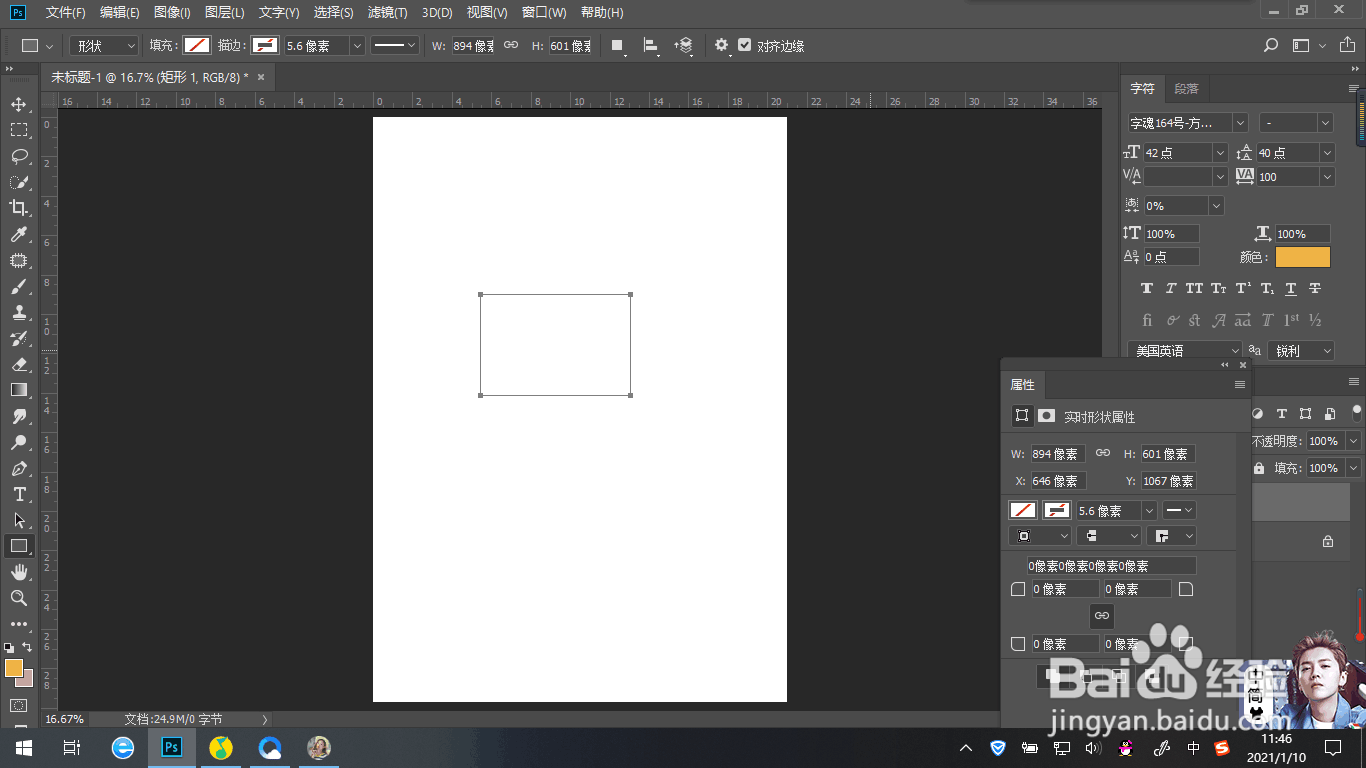
6、上方选项栏中可填充矩形粝简肯惧内部、边缘的颜色,点击填充、描边,再点击需要的颜色即可,描边旁的像素可更改描边的宽度。



7、最后点击任意空白,即可完成矩形的绘制。

